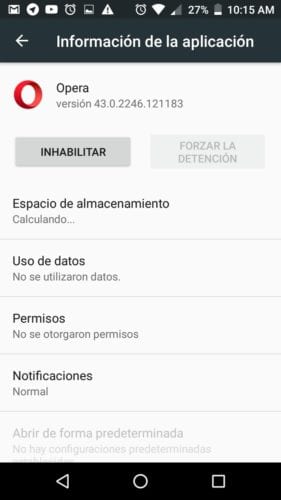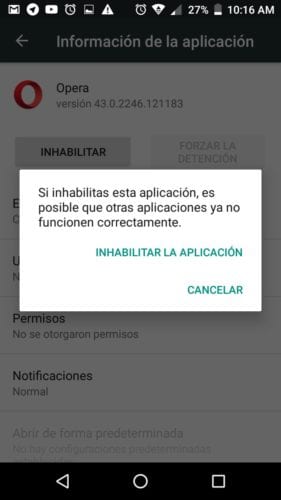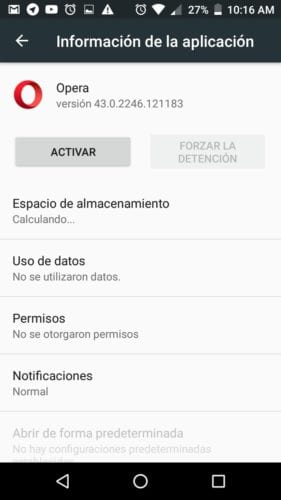Wanneer we een Android-telefoon aanschaffen of kopen, merken we misschien dat deze wordt geleverd met applicaties die al zijn geïnstalleerd of vooraf zijn geïnstalleerd, liever. Hoewel we de meeste hiervan meestal niet gebruiken, omdat ze niet onze voorkeur hebben of we niet helemaal leuk vinden, kunnen we ze helaas niet verwijderen, tenzij laten we rooten het apparaat om er volledige toegang en controle over te hebben, aangezien hiervoor rootrechten nodig zijn.
Als we ze echter niet kunnen verwijderen, kunnen we ze altijd uitschakelen. Deze actie kan erg handig zijn. Daarom in dit bericht We leggen uit hoe u het kunt uitvoeren en wat het nut is van het uitschakelen van een telefoonapp.
Het uitschakelen van een applicatie is een Android-functie. Hiermee voorkomen we dat deze apps worden uitgevoerd en ruimte innemen in RAM. Natuurlijk veilig, dus we hoeven ons geen zorgen te maken over de stabiliteit van het systeem Evenzo, als de applicatie die we uitschakelen samenwerkt met anderen die we zullen blijven gebruiken, kan de actie hun functies beïnvloeden.
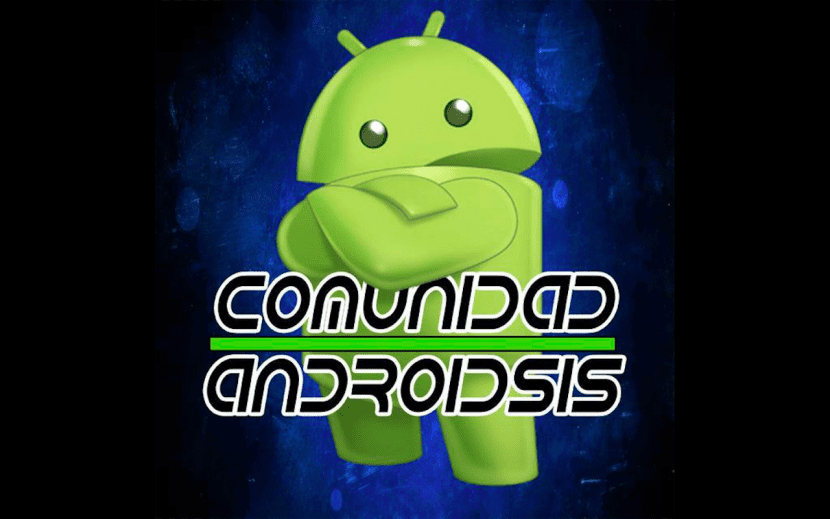
Een ander feit om in gedachten te houden is dat Als we een applicatie uitschakelen, worden alle gegevens erin verwijderd Dat wil zeggen, als we bijvoorbeeld een vooraf geïnstalleerde game uitschakelen waarin we voortgang en records bijhouden, wordt alle informatie erin verwijderd.
Hoe een applicatie op Android uit te schakelen
Het proces is heel eenvoudig Het kan enigszins veranderen, afhankelijk van het telefoonmodel, het merk, de aanpassingslaag en de Android-versie, evenals de nomenclatuur van de termen. Om dit te doen, moeten we het volgende proces uitvoeren, dat uit een paar eenvoudige stappen bestaat:
- We moeten naar toe Instellingen o configuratie.
- In de inrichting, we kwamen binnen toepassingen.
- Eenmaal daar, zoeken en selecteren we de applicatie die we willen uitschakelen en klikken erop Uitschakelen o Uitschakelen Zodra dit is gebeurd, verschijnt een dialoogvenster waarin we de actie moeten bevestigen. Het is vermeldenswaard dat we alleen die van het systeem, de meeste, kunnen uitschakelen.
- Om deze actie ongedaan te maken, hoeven we alleen maar op te klikken Activeren o in staat stellen en klaar. De app is zoals gewoonlijk weer beschikbaar. Natuurlijk zonder de eerder geregistreerde gegevens.